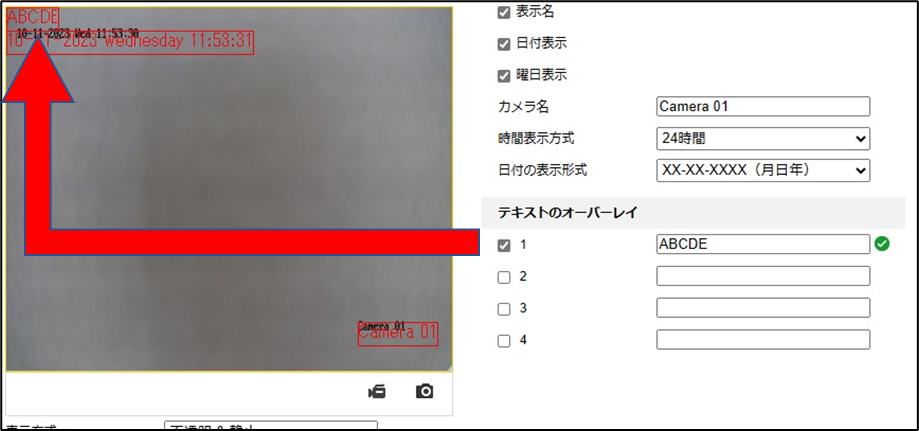OSD 設定
日付の表示形式と日付の表示位置を変更したい場合は、OSD で設定を実施します。
1. ログイン後、以下の順で遷移します。
「環境設定」→「画像」→「OSD 設定」
2. 監視カメラ画面の右側にある「日付の表示形式」をクリックして、「XXXX-XX-XX (年月日)」を選択します。
3. プルダウンリストから「(GMT +09:00) 東京、大阪、札幌、ソウル」を選択します。
4. 監視カメラ画面の右側にある「カメラ名」という設定項目に入力した「テキスト」が監視カメラの画面上(右下)に表示されます。
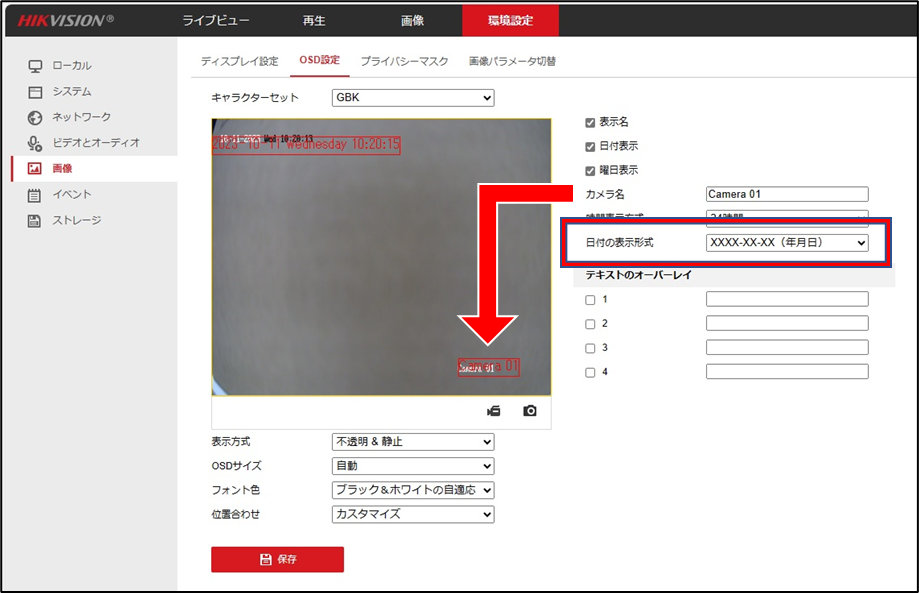
5. 監視カメラの画面上にテキストを追加する場合は、「テキストのオーバーレイ」にあるチェックボックスに「チェック」を入れます。
6. チェックを入れた状態で右側にある「入力欄」に表示させたい「テキスト」を入力します。
※ 入力できるテキストの数は、最大 4つとなります。
7. 入力が完了すると監視カメラの画面上(左上)に入力した「テキスト」が表示されます。
8. 監視カメラの画面上に表示されている「カメラ名」、「日付」、「テキスト」をドラッグしますと監視カメラの画面内であれば、
移動させることができます。
9. 設定が完了しましたら、画面下の「保存」ボタンをクリックします。